
Tento článek pracuje s verzí WooCommerce pluginu Toret QR platby 1.67.
Platba QR kódem je aktuálně velmi oblíbený a využívaný způsob platby v eshopech u nás i v zahraničí. S nárůstem digitálních transakcí se QR platby staly pro zákazníky pohodlným způsobem, jak provést platbu snadno a rychle.
WordPress plugin QR platby, od společnosti Toret plugins s.r.o. umožňuje na webových stránkách elektronického obchodu snadno integrovat platby přes QR kód. Je navržen tak, aby byl proces platby jednoduchý a bezproblémový pro kupujícího i prodávajícího. Do WooCommerce eshopu automaticky generuje QR kód na na děkovné stránce a v objednávkovém emailu v případě, že zákazník vybere jako platební metodu platbu na účet, nebo bankovní převod.
V tomto návodu vám poskytneme užitečné informace a podrobné pokyny, jak nainstalovat, aktivovat a nastavit plugin QR platby pro WooCommerce.
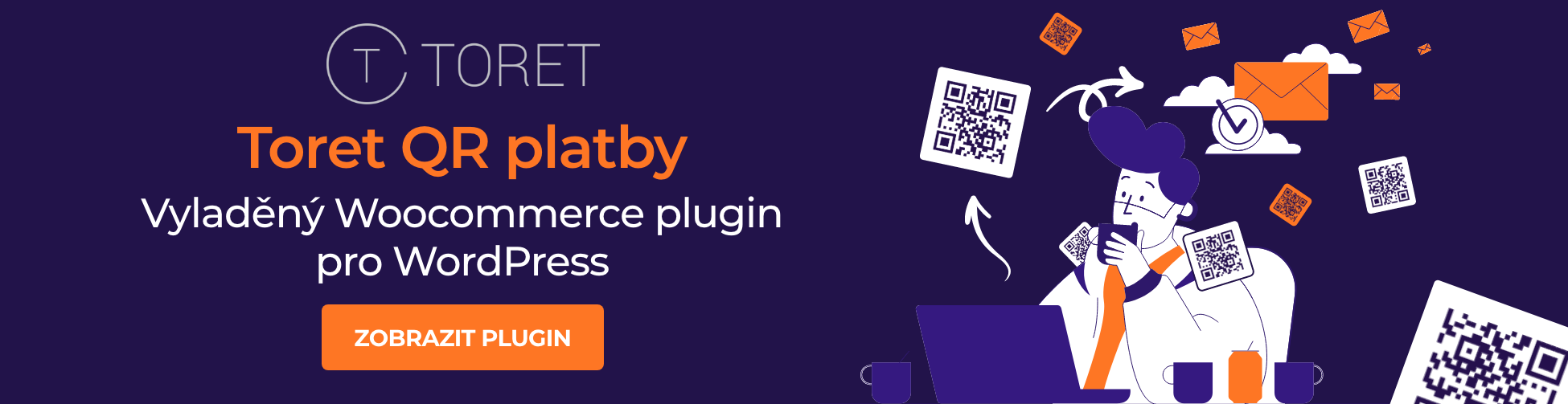
Plugin QR platby je kompatibilní s WordPress pluginy jako Custom Order Numbers for WooCommerce, Sequential Order Numbers for WooCommerce, WPML a WOOCS – WooCommerce Currency Switcher, Kadence WooCommerce Email Designer a samozřejmě s Toret pluginy automatické generování QR kódu. Dokonce je možné zobrazovat QR kód na různých místech na PDF fakturách vytvořených přes známý WordPress plugin PDF Invoices & Packing Slips for WooCommerce.
WooCommerce plugin QR platby od Toret plugins si můžete pořídit za 750 Kč s DPH. Licence pluginu obsahuje:
Abyste mohli začít nastavovat plugin, potřebujete si jej nainstalovat, aktivovat jej a zadat licenční klíč, který naleznete v účtu na Toret.cz v části Licence.

Hned po úspěšném ověření licence se Vám v nastavení pluginu zobrazí nové sekce s nastaveními.
Jako první je třeba si nastavit platební údaje ve WooCommerce nastaveních -> Platby -> Přímý vklad na účet. Nejrychleji se k nim dostanete kliknutím na tlačítko nastavit platební údaje v nastavení Toret pluginu QR platby.


Všechny údaje k vašemu bankovnímu účtu, které potřebujete, byste měli najít přímo ve vašem bankovním účtu:
| Název banky | Kód banky | BIC/Swift |
|---|---|---|
| Slovenská spořitelna, a.s. | 0900 | GIBASKBX |
| Wűstenrot stavební spořitelna, a.s. | 7930 | WUSTSKBA |
| Tatra banka, a.s. | Raiffeisen BANK | 1100 | TATRSKBX |
| VÚB banka, a.s. | 0200 | SUBASKBX |
| Československá obchodní banka, a.s. | 7500 | CEKOSKBX |
| Poštovní banka, a.s. | 365.bank | 6500 | POBNSKBA |
| První stavební spořitelna, a.s. | 5900 | PRVASKBA |
| Prima banka Slovensko, a.s. | 5600 | KOMASK2X |
| mBank S.A., pobočka zahr. banky | 8360 | BREXSKBX |
| Fio banka a.s. | 2010 | FIOBCZPP |
| Fio banka, a.s., pobočka zahr. banky | 8330 | FIOZSKBA |
| UniCredit Bank Slovakia, a.s. | 1111 | UNCRSKBX |
| BKS BANK AG, pobočka zahr. banky | 8420 | BFKKSKBB |
| Citibank Europe plc, pobočka zahr. banky | 8130 | CITISKBA |
| COMMERZBANK Aktiengesellschaft | 8050 | COBASKBX |
| Privatbanka, a.s. | 8120 | BSLOSK22 |
| ČSOB stavební spořitelna, a.s. | 8170 | KBSPSKBX |
| EXIMBANKA SR | 8160 | EXSKSKBX |
| ING Bank N.V., pobočka zahr. banky | 7300 | INGBSKBX |
| J&T BANKA, a.s., pobočka zahr. banky | 8320 | JTBPSKBA |
| Sberbank Slovensko, a.s. | 3100 | LUBASKBX |
| KDB Bank Europe, LTD. | 8430 | KODBSKBX |
| Komerční banka, pobočka zahr. banky | 8100 | KOMBSKBA |
| Státní pokladna SR | 8180 | SPSRSKBA |
| Národní banka Slovenska | 0720 | NBSBSKBX |
| Slovenská záruční a rozvojová banka, a.s. | 3000 | SLZBSKBA |
| Oberbank AG, pobočka zahr. banky | 8370 | OBKLSKBA |
| OTP banka Slovensko, a.s. | 5200 | OTPVSKBX |

V části variabilní symbol nastavte zdroj pro číslo objednávky, které se použije jako variabilní symbol pro platbu převodem. Ten můžete dynamicky nastavit dvěma způsoby:
V případě, že si nainstalujete plugin PDF Invoices & Packing Slips for WooCommerce přidají se další dvě možnosti:
Variabilní symbol se skládá pouze z číslic a jeho maximální délka je 10 znaků. Pokud byste zvolili vlastní číslování, které umožňuje i písmena, zvolte jednu z následujících úprav:

V této části si jednoduše nastavíte text před a za vygenerovaným QR kódem. Plugin tyto texty umožňuje i samostatně nastylovat. Stačí, když napíšete css do políček "Vlastní styl textu před/za kódem QR".

Nastylovat si můžete dokonce i samotný QR kód (můžete mu nastavit border, padding, color,...) a také nastavit jeho velikost (můžete vybrat z hodnot 128px, 256px nebo 512px).
Na obrázku pod tímto textem je QR kód, kterému jsem přidal jednoduché css, díky kterému je QR kód orámován a odsazen od rámečku 12px: border: 2px solid #65BEC2; padding: 12px;

Sami si také vyberete, zda chcete zobrazovat tyto texty na děkovné stránce, nebo i v objednávkovém mailu.

S textem před, i za QR kódem to vypadá následovně:


Velmi užitečná funkce je také nastavení dynamické zprávy pro příjemce, která se Vám automaticky promítne do QR kódu. Může to být libovolný text nebo zástupné znaky, které vám přidají do zprávy pro příjemce dynamické hodnoty:
Tyto zástupné znaky můžete použít více najednou a také je kombinovat s libovolným textem. Celková délka textu i se zástupnými znaky mohou být 60 znaků.
Například: WPSlevy.cz - objednávka $order_number -> Výsledek: WPSlevy.cz - objednávka 125.

Poslední nastavení - "Zobrazit QR kód před platebními údaji" znamená, že QR kód se bude na děkovné stránce a v emailu zobrazovat nad platebními údaji, ne pod nimi, jak to je ve výchozím nastavení.


Vámi vybrané platební údaje (IBAN, BIC, Číslo účtu, Variabilní symbol) zobazíte jen tam, kde budete chtít:

Tato nastavení jsou prakticky stejná jako předchozí. QR kód si můžete zobrazit na různých místech a v různých stavech objednávky:
Máte-li vytvořeno více účtů, můžete si vybrat pro který z nich QR kód budete zobrazovat a pro který jej skryjete.

Ve výchozím nastavení se QR kódy zobrazují vždy, bez ohledu na to, v jaké měně bude zákazník platit.

Pokud však podporujete platbu ve více měnách a máte vytvořeno více účtů, můžete si vybrat, který účet (a s ním i příslušný QR kód) se bude zobrazovat u které měny. Díky tomu se nebudou zobrazovat všechny QR kódy u všech jmen. Zároveň si můžete nastavit výchozí bankovní účet, na který chcete přijímat platby v případě, že podporujete více měn než je vytvořených účtů.

PDF Invoices & Packing Slips pro WooCommerce je nejpoužívanější WordPress plugin pro automatické generování faktur v pdf formátu. Je dostupný zdarma v oficiálním repozitáři pluginů na wordpress.org.
Nastavení jsou téměř shodná se základními nastaveními QR kódu. Je možné si nastavit libovolný text, který se bude zobrazovat před a za QR kódem a rovněž si oba texty můžete pomocí css nastylovat.

Pomocí hooko vyberete kde se má QR kód na pdf faktuře zobrazit.
QR kód je na děkovné stránce a v emailech zobrazován pomocí hooku. Máte-li vytvořenou vlastní děkovnou stránku, či vlastní WooCommerce emaily (upravené, nebo vytvořené pomocí WordPress pluginu), QR kód se nemusí zobrazovat. Vývojáři ze společnosti Toret plugins mysleli i na takovou situaci. Stačí si přidat shortcode na děkovnou stránku/email na místo, kde chcete aby se QR kód zobrazoval.
Shortcode pro děkovnou stránku: tqr_thankyou_shortcode
Shortcode pro emily: woocommerce_email_before_order_table
Všechny Toret pluginy můžete mít s použitím ✂unikátního slevového kódu levnější až o 20%!
Platby QR kódem vašim zákazníkům usnadní platbu a zpříjemní celkový dojdu z nákupu. Implementace QR kódu do vašeho WooCommerce eshopu k platební metodě bankovním převodem je díky Toret pluginu QR platby opravdu jednoduchá a věřím, že i díky tomuto návodu jej bez problémů dokáže nastavit podle svých představ i méně zkušený uživatel WordPressu.
Pokud byl tento návod pro vás užitečný, můžete mě podpořit a přispět tak k dalším článkům a aktualizování slev a slevových kódů na tomto webu.

Na wpslevy.cz najdete stovky slev a slevových kupónů na WordPress pluginy, šablony, či kurzy, ale také webhostingy a domény. Chcete-li dostávat informace o nejnovějších slevách na WordPress sledujte naši facebookovou stránku, a/nebo se přihlaste k odběru newsletteru.
Příhlasit se k odběru:

Začněte odebírat náš newsletter a už nezmeškáte žádné slevy a akce na WordPress pluginy, šablony, kurzy, hostingy a domény!